Как выключить режим концентрации внимания на телефоне
Чтобы сервис "Цифровое благополучие" появился в списке приложений, откройте настройки телефона и включите параметр Показывать значок в списке приложений.
При первом запуске сервиса "Цифровое благополучие" потребуется настроить профиль.
- Откройте настройки телефона.
- Выберите Цифровое благополучие и родительский контроль.
- В разделе "Инструменты Цифрового благополучия" нажмите Показать мои данные.
Совет. Кроме того, вы можете управлять аккаунтом ребенка, если ваш аккаунт на его устройстве назначен родительским аккаунтом по умолчанию. Подробнее о Family Link…
Как контролировать время использования приложений
- Откройте приложение "Настройки".
- Выберите Цифровое благополучие и родительский контроль.
- На диаграмме вы увидите сведения об использовании телефона за текущий день. Чтобы узнать больше, коснитесь диаграммы. Например:
- Время использования. Какие приложения вы использовали и как долго.
- Разблокировки. Как часто вы разблокировали экран и открывали определенные приложения.
- Уведомления. Сколько уведомлений вы получили и от каких приложений.
- Чтобы узнать больше или изменить настройки приложения, нажмите на него.
Внимание! Таймеры приложений могут не поддерживаться в некоторых рабочих и учебных аккаунтах.
- Откройте приложение "Настройки".
- Выберите Цифровое благополучие и родительский контроль.
- Коснитесь диаграммы.
- Нажмите на значок установки таймера рядом с приложением.
- Выберите необходимое время и нажмите Установить.
- таймеры приложений сбрасываются в полночь;
- чтобы открыть приложение до наступления полуночи, выполните шаги 1–4, описанные выше, и удалите таймер.
Как контролировать время использования Google Chrome
- Откройте приложение "Настройки".
- Выберите Цифровое благополучие и родительский контроль.
- Коснитесь диаграммы выберите Chrome .
- Если вы не увидите Chrome сразу, нажмите Показать все приложения.
- Выберите Показать посещенные сайты Показать. Здесь вы найдете сайты, посещенные ранее, и информацию о проведенном на них времени.
- Чтобы посмотреть более подробные сведения, нажмите на название сайта.
Как скрыть сведения о посещениях сайта
Чтобы скрыть предыдущие посещения сайта, нажмите на него в списке. В нижней части экрана нажмите Удалить сведения о посещениях Удалить. Если вы посетите сайт, он снова появится в списке.
- Откройте приложение "Настройки".
- Выберите Цифровое благополучие и родительский контроль.
- Коснитесь диаграммы выберите Chrome .
- Если вы не увидите Chrome сразу, нажмите Показать все приложения.
- Нажмите "Установка таймера для сайта" рядом с нужным сайтом.
- Выберите необходимое время и нажмите Установить.
Как задать настройки, помогающие соблюдать режим дня
- Откройте настройки телефона.
- Выберите Цифровое благополучие и родительский контроль.
- Нажмите Ночной режим.
- Выберите нужный вариант:
- По расписанию. Укажите время включения и выключения, а также дни недели.
- При зарядке во время сна. Задайте время начала и окончания и заряжайте телефон в рамках этого интервала.
- Когда включен ночной режим, вы также можете активировать одну из этих настроек или сразу обе:
- Оттенки серого. Переводит экран в черно-белый режим.
- Не беспокоить.Подробнее…
- Откройте приложение "Настройки".
- Нажмите Цифровое благополучие и родительский контроль Концентрация внимания.
- Выберите приложения, которые хотите приостановить. Пока включен режим концентрации внимания, вы не сможете пользоваться этими приложениями и не будете получать от них уведомления.
- Этот режим поможет вам не отвлекаться от того, чем вы занимаетесь.
- Чтобы перейти в режим концентрации внимания или выйти из него, в верхней части экрана нажмите Включить или Отключить.
- Чтобы режим включался автоматически, нажмите Создать расписание.
- Чтобы временно разблокировать приложения, когда режим концентрации внимания включен, нажмите Сделать перерыв и выберите его продолжительность.
Примечание. На некоторых телефонах можно добавить режим концентрации внимания в быстрые настройки. Как пользоваться панелью быстрых настроек на устройстве Android
Изменить параметры уведомлений можно в настройках приложения "Цифровое благополучие". Чтобы узнать больше, прочитайте эти статьи:

Компания Google выпустила очередную тестовую (бета) версию своего фирменного приложения «Цифровое Благополучие», которое в этот раз обновилось до версии 1.0.263. Что в ней нас ждет нового?
Официального списка изменений и дополнений разработчики приложения не публиковали, но те кто установит его новую версию на свой смартфон заметят, что в перечне функций на его главном экране появился пункт «Концентрация Внимания».
Что такое Концентрация Внимания?
Это новый режим работы вашего Android смартфона или планшета, позволяющий приостановить приложения (выбранные вами), которые могут отвлечь вас от важного дела или помешать отдыху.

Нововведение было впервые анонсировано еще в мае на конференции разработчиков I/O 2019, и только теперь оно стало доступно более или менее широкому кругу пользователей в рамках программы бета тестирования приложения Цифровое Благополучие.
Работает новая функция очень просто: вы можете выбрать приложения из перечня установленных на вашем смартфоне, которые затем сможете включать или выключать все вместе из «Цифрового Благополучия» или из плитки в шторке быстрых настроек.

Добавить плитку «Концентрация Внимания» для быстрой его активации или отключения в шторку быстрых настроек очень просто. Делается это точно так же, как вы добавляете плитки дополнительных функций: опускаем шторку, нажимаем на кнопку с изображением карандаши и из открывшегося внизу перечня вытаскиваем нужную плитку наверх.

Когда режим Концентрация Внимания активирован, соответствующее уведомление появляется в шторке уведомлений, а значки всех приостановленных приложений из цветных становятся черно-белыми.
Если вы чувствуете, что стало трудно сосредоточиться, работа не идет, а взгляд постоянно прикован к смартфону, значит самое время скорректировать цифровые привычки.
Звучит страшновато, но смартфоны вызывают навязчивые состояния. Проведенное Американской психологической ассоциацией исследование показало, что 86% американцев проверяют электронную почту и аккаунты в соцсетях нон-стоп. Россияне, вероятно, привязаны еще и к чатам с каналами в Telegram и WhatsApp. Казалось бы, ну и пусть. Ведь соцсети и чатики — это интересно и информативно! Однако у привычки постоянно поглядывать на смартфон в ожидании уведомлений есть негативные последствия — снижение концентрации и работоспособности.

Дело в том, что 97,5% людей не могут работать в многозадачном режиме, выяснили ученые Стэнфордского университета. А это значит, что каждый раз, получая уведомление на смартфоне, мы отвлекаемся и полностью уходим в другую задачу, отключаясь от всего вокруг. На эти бесконечные скачки с одной задачи на другую может уходить до 40% времени, в течение которого мозг способен сохранять продуктивность. Вот и получается — вроде бы только что взялись за работу, а уже устали, ведь все умственные ресурсы ушли на лайки и комментарии.
Итак, как же скорректировать привычки в своих отношениях со смартфоном, избавиться от тяги к бесконечным разблокировкам и вернуть себе контроль над собственной жизнью?
Для этого в интерфейсе One UI есть функции «Цифровой баланс» и «Не беспокоить». Соответствующие кнопки вы увидите в панели быстрого доступа. Коснитесь кнопки и удерживайте палец — тут же перенесетесь в настройки.
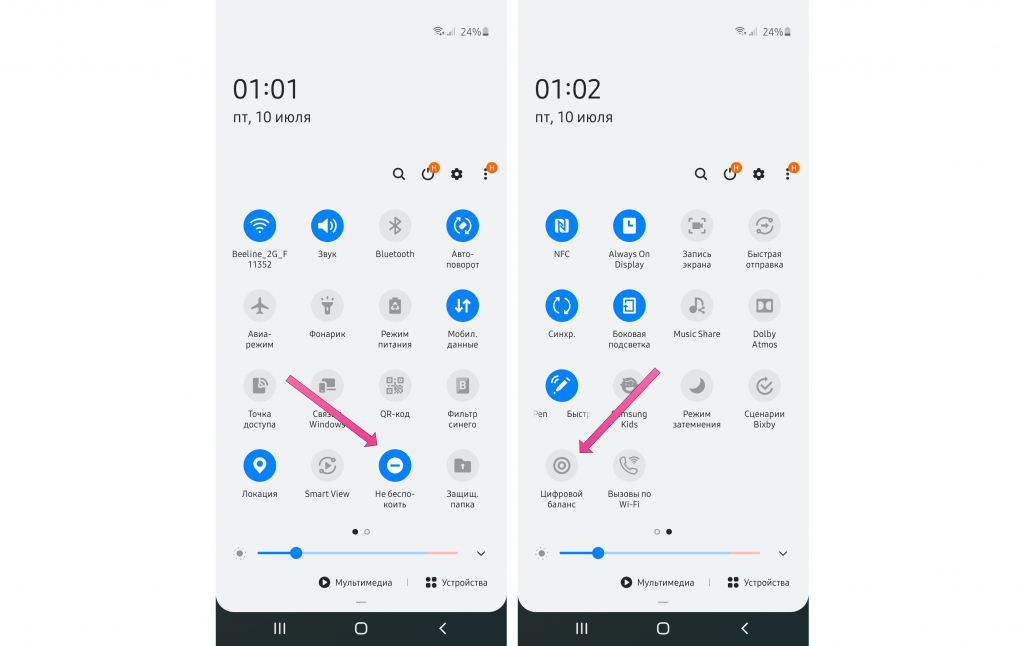
Установите цели и настройте таймеры приложений
Кнопка «Цифровой баланс» скрывает приложение «Использование устройства». На главном экране вы увидите сводку на текущий день. Из нее вы узнаете, как долго пользовались сегодня смартфоном, сколько и в каких приложениях провели времени, количество полученных уведомлений и число разблокировок. Не нравится увиденная картина? Тогда установите цели, чтобы достичь цифрового баланса.
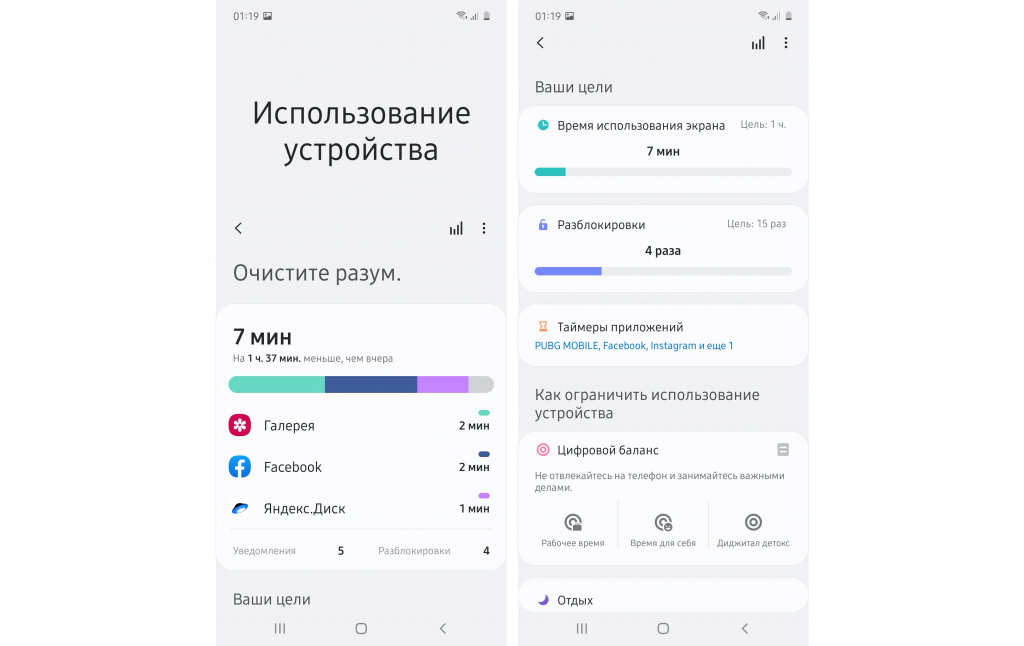
Раздел «Ваши цели» включает настройки:
«Время использования экрана». Укажите, сколько времени в день вы хотите смотреть на экран смартфона. Заметьте, речь именно об экранном времени и, если вы слушаете на смартфоне музыку, либо звоните кому-то, оно не увеличивается.
«Разблокировки». Определите, сколько раз хотите позволить себе разблокировать смартфон. Желание бросить взгляд на значки уведомлений бывает столь же непреодолимо, как и жажда свежих постов в новостной ленте.
«Таймеры приложений». По времени использования экрана найдите особенно отвлекающие вас приложения, от которых вы зависите больше всего, и установите ограничение на их использование.
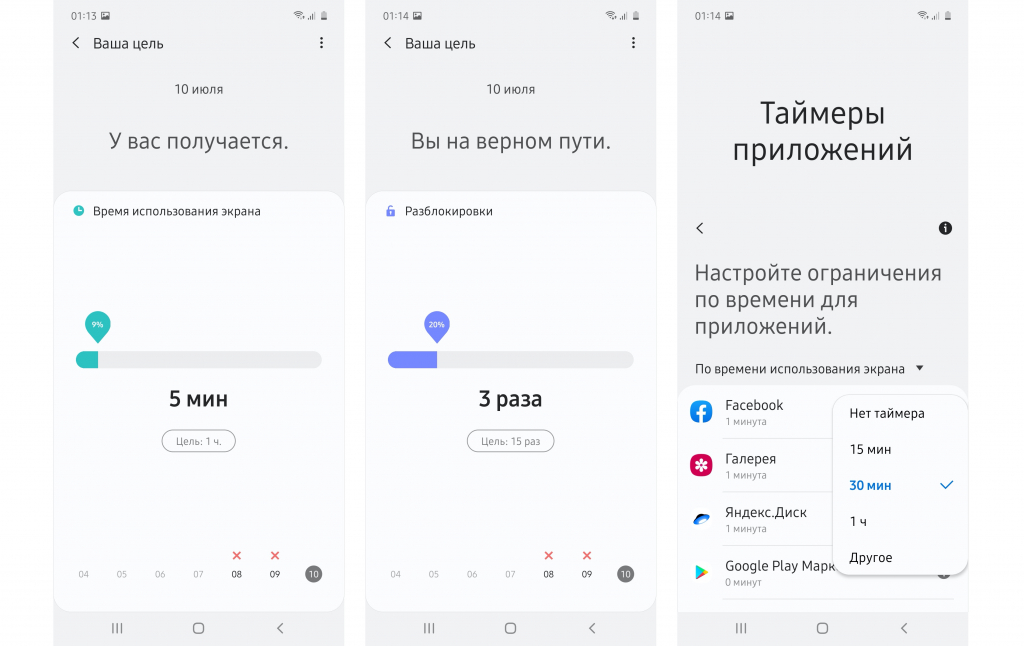
Настройки «Время использования экрана» и «Разблокировки» не влияют на функциональность смартфона. Они оказывают лишь психологический эффект, вдохновляют достигнуть цели. А вот «Таймеры» — совсем другое дело. Как только выделенное на приложение время истечет, таймер заблокирует к нему доступ.
Настройте режимы концентрации
Далее, в разделе «Цифровой баланс», расположены настройки режимов концентрации. Они позволят вам отключать выбранные приложения вне зависимости от таймеров.
Например, вы хотите выделить на Telegram и Facebook по 30 минут экранного времени в день. Для этого нужны таймеры. Но вы не хотите, чтобы эти 30 минут пришлись на ваше рабочее время. И вот тут уже в дело вступают режимы концентрации.
Можно создать до трех режимов, или групп приложений. Изначально в One UI уже есть два режима —«Рабочее время» и «Время для себя». Коснитесь названия режима, чтобы добавить в список разрешенные приложения.
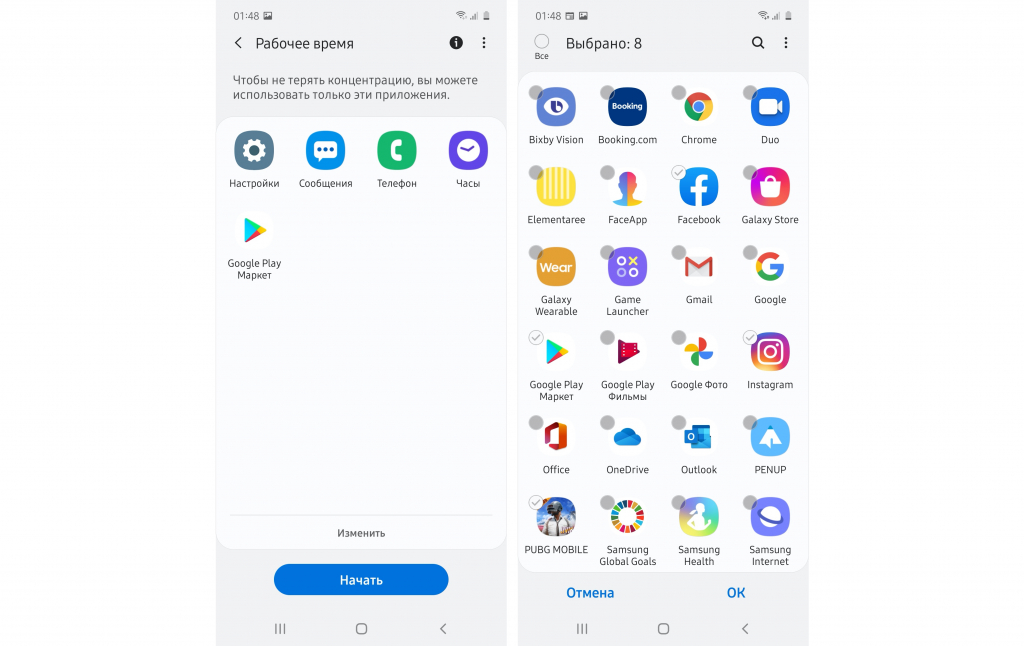
Чтобы активировать режим концентрации, нажмите кнопку «Начать». Тут же появится и кнопка «Выключить». Даже не смотрите на нее, иначе все пропало! Из меню быстрого доступа режимы активируются нажатием кнопки «Цифровой баланс».
В меню «Отдых» спрятана еще одна важная настройка. Она переводит экран в градации серого и блокирует уведомления. Режим «Отдых» включается автоматически по расписанию.
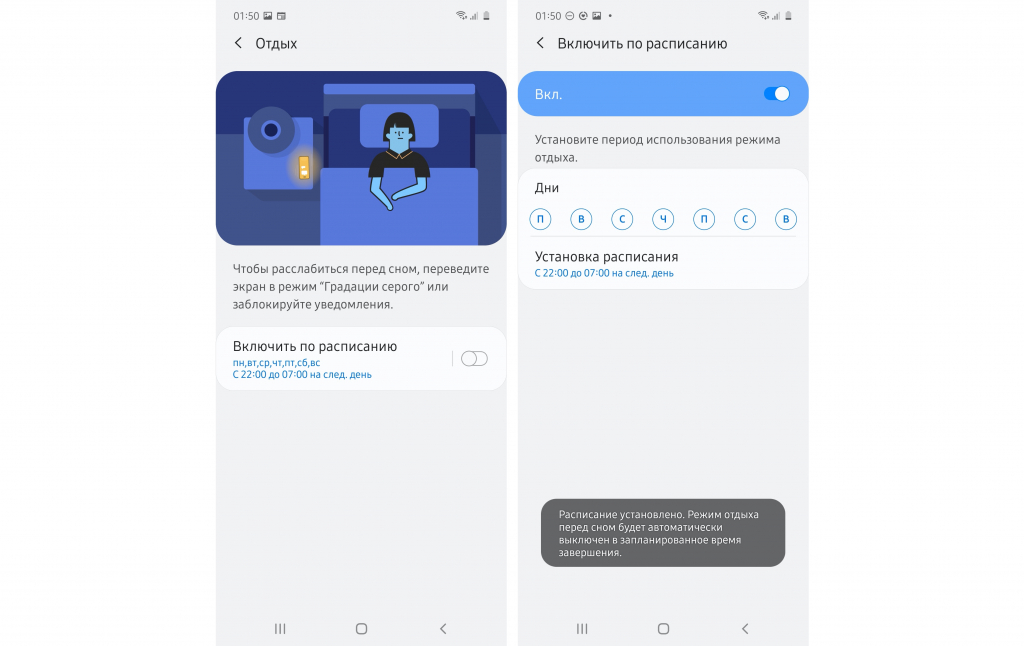
Настройте уведомления
Кнопка «Не беспокоить» в меню быстрого доступа одним махом отключает звуковые оповещения. Но тут есть и гибкие настройки:
«Включить по расписанию». Режим тишины будет включаться самостоятельно в определенные дни и время.
«Продолжительность». Укажите, как долго режим «Не беспокоить» будет активирован, если не хотите выходить из него вручную.
«Скрытие уведомлений». Отключите не только звуковые оповещения, но и вообще все — вплоть до индикаторов на значках.
«Разрешение исключений». А вот будильники, напоминания и вызовы от близких лучше разрешить.
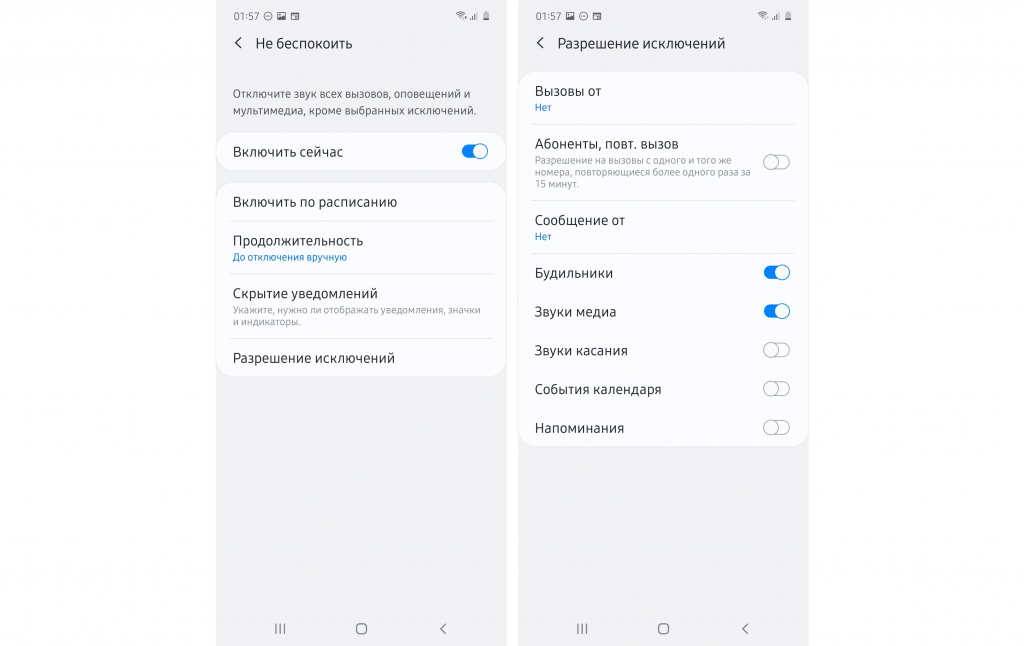
Итак, теперь вы знаете, какими инструментами пользоваться, чтобы избавиться от смартфонозависимости, повысить концентрацию и продуктивность. Если же одержимость гаджетом настолько велика, что никаких настройки не помогают и спустя 15 минут режима концентрации вы бежите все отключать, то придется обратиться к тяжелой артиллерии.
Установите приложение Digital Detox Challenge из Google Play Market. Оно полностью блокирует доступ к смартфону на указанное время. И если захотите разблокировать — придется заплатить один доллар США. Не помогает? Тогда решайтесь на оплату в $5 или $20. Тогда уж точно все получится!
В рамках улучшения цифровой жизни людей компания Google представила цифровое благополучие в ОС Android. Цель состоит в том, чтобы позволить пользователям сократить свою цифровую жизнь и сосредоточиться на других аспектах жизни. Компания Samsung вывела инициативу Google на новый уровень благодаря встроенному режиму Концентрации внимания, специальному виджету и большему количеству функций, чем простая реализация Google. Прочтите, чтобы узнать, как использовать Цифровое благополучие на устройствах Samsung Galaxy.

Где находится Цифровое благополучие на устройствах Samsung Galaxy
Есть несколько способов получить доступ к Цифровому благополучию на устройствах Galaxy. Во-первых, вы можете открыть приложение Настройки на телефоне и прокрутить вниз до пункта Цифровое благополучие и родительский контроль.


В качестве альтернативы можно раскрыть панель уведомлений, добавить режим Концентрации внимания в качестве переключателя быстрого доступа и легко получить к нему доступ из любой части пользовательского интерфейса.
Настройка Цифрового благополучия
По умолчанию Цифровое благополучие показывает время экрана только для определенного приложения. Вам нужно добавить ограничение по времени для приложения, которое вы используете чаще, чем когда-либо. Следуйте инструкциям ниже.
Шаг 1. Откройте приложение Настройки на телефоне Samsung Galaxy.
Шаг 2. Прокрутите вниз до меню Цифровое благополучие.
Шаг 3. Прокрутите вниз до пункта Ваши цели.
Шаг 4. У вас есть два варианта на выбор — время экрана и таймеры приложений.
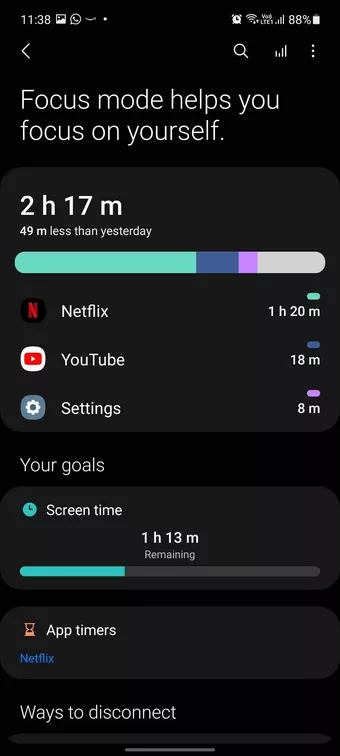
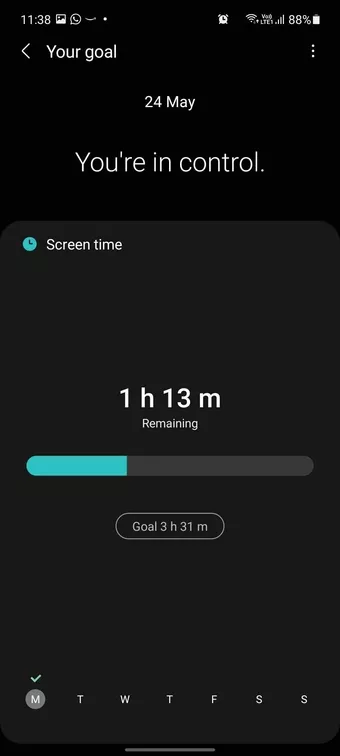
Шаг 5: Нажмите на экранное время и добавьте цель экранного времени на сегодня или на предстоящую неделю.
Вы можете видеть текущее целевое время использования экрана и оставшееся время в течение дня. Теперь давайте добавим время приложения для конкретного приложения.
Шаг 1. В меню Ваши цели выберите Время приложений.
Шаг 2. Вы можете видеть текущее использование экранного времени каждым приложением.
Шаг 3: Нажмите на маленький значок таймера рядом с приложением, и вы можете установить ограничение по времени на день.
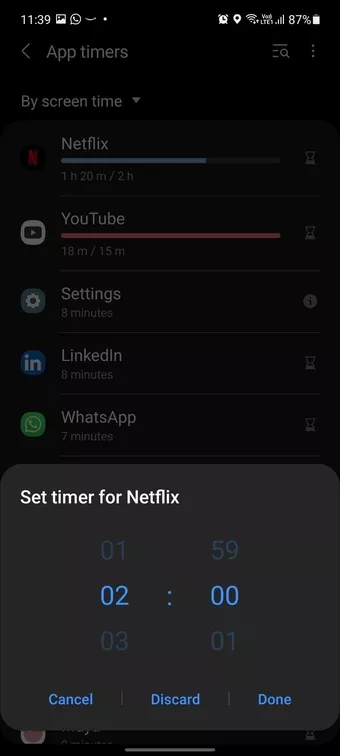
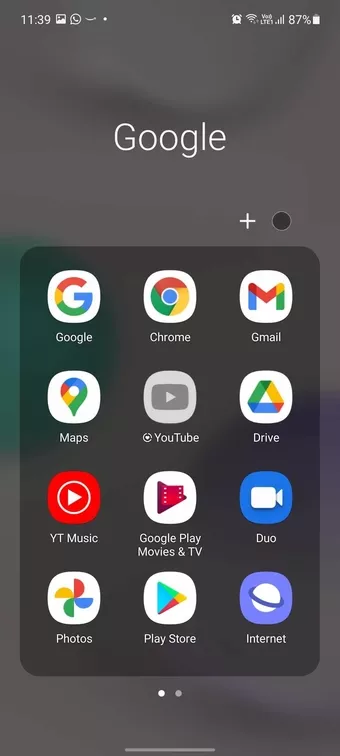
Как видно из скриншотов, мы установили таймер для Netflix и YouTube, двух лучших приложений, которые тратят время впустую и могут сделать вас непродуктивным в рабочее время.
Индивидуальная настройка Цифрового благополучия
Вы заметите маленький значок сердечка рядом с приложениями, которые вы установили в меню Цифровое благополучие. Как только вы достигнете ограничения по времени для приложения, вы увидите значок в оттенках серого, предлагающий прекратить использование приложения в течение дня.
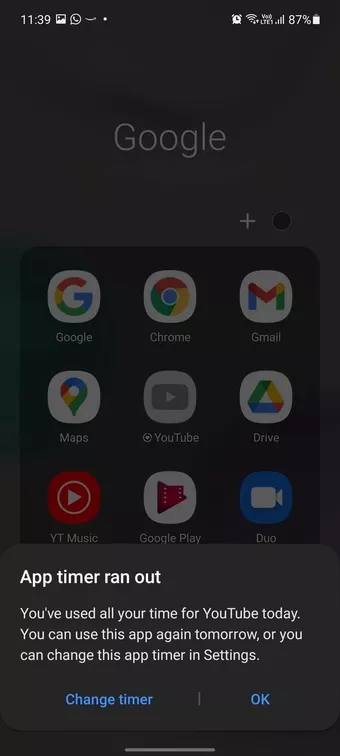
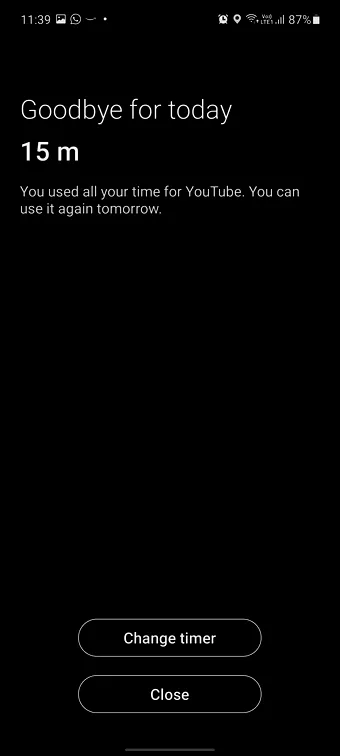
Когда вы нажимаете на приложение, система напомнит вам о таймере приложения, который вы установили в приложении Настройки. Если вы все еще хотите использовать приложение, выберите параметр Изменить таймер и увеличьте ограничение по времени для конкретного приложения.
Используйте режим Концентрации внимания
Режим концентрации внимания — еще одна полезная часть плана Цифрового благополучия Samsung. Режим концентрации внимания позволяет вам оставаться сосредоточенным, не отвлекаясь. Это улучшенная версия режима «Не беспокоить» на устройстве Galaxy.
Режим концентрации внимания поможет вам не отвлекаться от телефона и сосредоточиться на жизни. Все приложения будут заблокированы в режиме концентрации внимания, за исключением приложений, которые вы разрешили.
Режим концентрации внимания не только отключает уведомления и звонки на телефоне, но также ограничивает использование приложения только выбранными приложениями. Вот как его настроить и использовать:
Перейдите в режим концентрации внимания в меню Цифрового благополучия, и вы увидите два варианта — время для работы и время для себя.
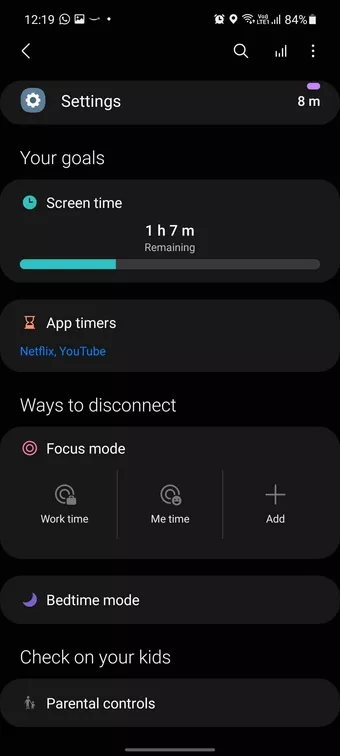
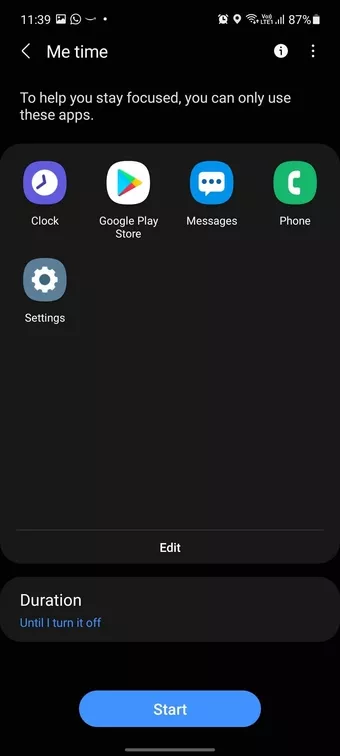
Выберите любой режим или вы можете добавить собственный режим концентрации внимания. Выберите приложение, которое вы хотите разрешить в этом режиме. Вы также можете создать несколько режимов концентрации внимания.
Чтобы быстро включить режим концентрации внимания на устройстве Galaxy, проведите пальцем вниз, откройте центр уведомлений и используйте переключатель режима концентрации внимания, чтобы включить функцию.
Используйте ночной режим
Мы постоянно пользуемся ночным режимом. Это часть программы Цифрового благополучия Samsung. Включение ночного режима отключит все предупреждения и звонки на телефоне. В режиме сна экран меняется на оттенки серого, чтобы снизить нагрузку на глаза в ночное время.
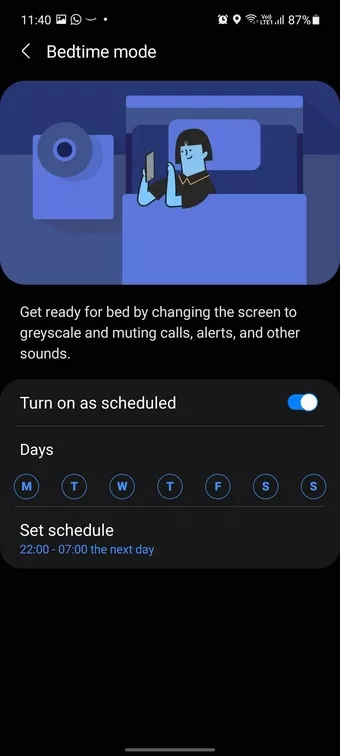
Откройте приложение Настройки, перейдите в раздел Цифровое благополучие > Ночной режим и включите функцию для будних дней.
Используйте виджет Цифрового благополучия
Samsung предлагает виджет цифрового благополучия, позволяющий просматривать важную информацию прямо с главного экрана. Хорошая новость в том, что вы также можете включить и использовать виджеты цифрового благополучия с экрана блокировки. Следуйте инструкциям ниже.
Шаг 1. Откройте приложение Настройки на телефоне Galaxy.
Шаг 2. Прокрутите вниз до экрана блокировки.
Шаг 3: Выберите Виджеты в следующем меню.
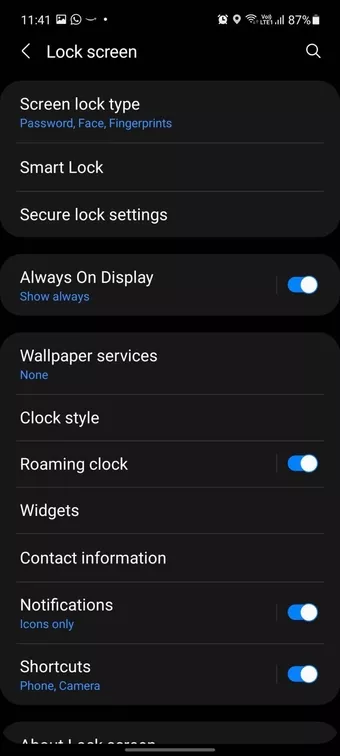

Шаг 4. Включите виджет Цифровое благополучие.

Заблокируйте телефон и включите его. Дважды коснитесь часов, чтобы получить доступ ко всем виджетам экрана блокировки, включая Цифровое благополучие.
Живите здоровой цифровой жизнью
Мы не должны зависеть от наших телефонов или какого-либо конкретного приложения на телефоне. Нездоровая зависимость от приложений и игр в социальных сетях может превратить вас в цифрового раба. Программа Samsung Цифровое благополучие — это долгожданное дополнение для решения проблемы за счет использования экранного времени, режима концентрации внимания и ночного режима.
Читайте также:


